ทำไม TikTok ของฉันถึงไม่ทำงาน? 8 วิธีในการแก้ไข

คุณประสบปัญหาในการใช้แอพ TikTok บน iPhone, iPad หรือโทรศัพท์ Android ของคุณหรือไม่? มีโอกาสที่ดีที่แอปจะเผชิญกับข้อผิดพลาดเล็กน้อย แต่อาจมีสาเหตุอื่น

เมื่อ Google ประกาศว่าGoogle Photos จะไม่ให้บริการฟรีตั้งแต่เดือนมิถุนายนปีนี้ หลายคนตกใจ คุณอาจคิดว่ามันจะฟรีอีกหลายปีข้างหน้า แต่จะสิ้นสุดทันทีที่มิถุนายนมาถึง รูปภาพและวิดีโอทั้งหมดที่คุณอัปโหลดก่อนเดือนมิถุนายนจะไม่นับรวมในขีดจำกัด อย่างไรก็ตาม หากคุณมีเนื้อหาทั้งหมดที่นั่น คุณอาจไม่มีทางเลือกอื่นนอกจากต้องเลือกแผนงานที่ Google Photos นำเสนอ
หากคุณปฏิเสธที่จะจ่ายเงินและต้องการลงโทษ Google ด้วยการย้ายวิดีโอและรูปภาพไปที่อื่น คุณจะต้องดาวน์โหลดเนื้อหาของคุณ ในคู่มือนี้ คุณจะเห็นว่ามันง่ายเพียงใดในการรวบรวมรูปภาพและวิดีโอและเลือกใช้ทางเลือกอื่น
ในการดาวน์โหลดเนื้อหาทั้งหมดของ Google รูปภาพของคุณคุณกำลังจะต้องไปที่Google Takeout คุณจะต้องลงชื่อเข้าใช้บัญชี Google ของคุณ และเมื่อคุณเข้ามาแล้ว ให้มองหาตัวเลือกที่ระบุว่ายกเลิกการเลือกทั้งหมดแล้วคลิก ควรอยู่ใกล้ด้านบน
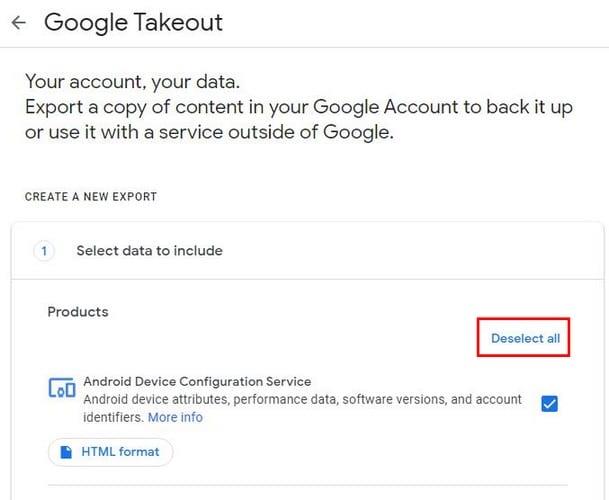
เมื่อลบรายการที่เลือกทั้งหมดแล้ว ให้เลื่อนลงและมองหาตัวเลือก Google Photos และทำเครื่องหมายที่ช่องด้านขวาเพื่อเลือก หากคุณคลิกที่ตัวเลือกหลายรูปแบบ คุณจะเห็นรูปแบบที่เนื้อหาของคุณจะถูกดาวน์โหลด ตัวเลือกรวมอัลบั้มรูปภาพทั้งหมดจะมีตัวเลือกให้คุณเลือกสิ่งที่คุณต้องการดาวน์โหลด
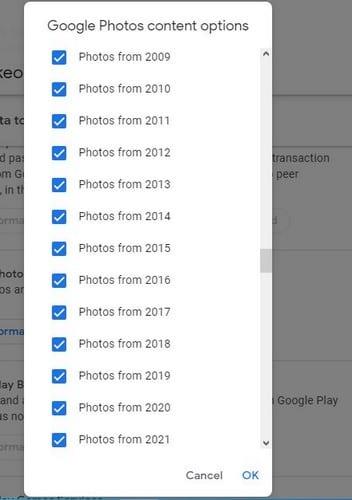
ช่องทั้งหมดจะถูกเลือกเมื่อคุณเข้าถึงตัวเลือกนี้ ดังนั้นเนื้อหาทั้งหมดของคุณจึงถูกดาวน์โหลด หากคุณเห็นปีหรือโฟลเดอร์ที่คุณไม่ต้องการรวมไว้ในการดาวน์โหลด ตรวจสอบให้แน่ใจว่าได้ยกเลิกการเลือกช่องทางด้านขวาของตัวเลือก เมื่อเลือกตัวเลือกที่ถูกต้องทั้งหมดแล้ว ให้คลิกที่ตัวเลือก ตกลง ที่ด้านล่างขวาเพื่อดำเนินการต่อ จากนั้นเลื่อนลงมาจนสุดแล้วคลิกที่ปุ่มสีน้ำเงินขั้นตอนถัดไป
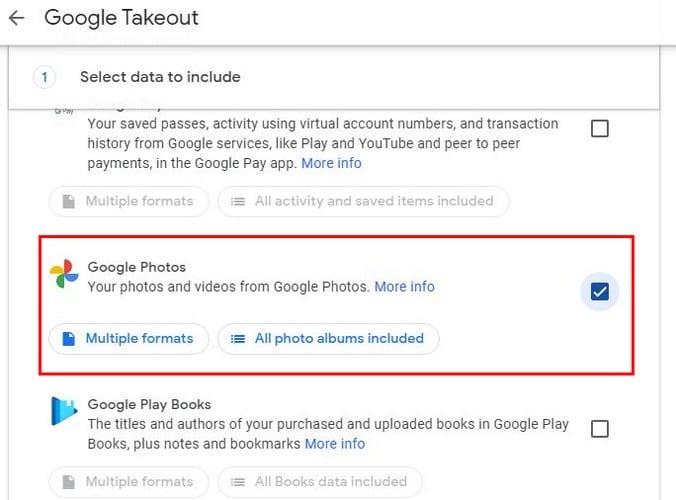
ในขั้นตอนต่อไป คุณจะต้องตัดสินใจบางอย่าง ตัวอย่างเช่น คุณจะต้องเลือกวิธีที่คุณต้องการส่งเนื้อหาของคุณ คุณสามารถเลือกจาก:
นอกจากนี้ยังมีตัวเลือกสำหรับความถี่ที่คุณต้องการดาวน์โหลดเนื้อหาใน Google Photos คุณสามารถเลือกจาก:
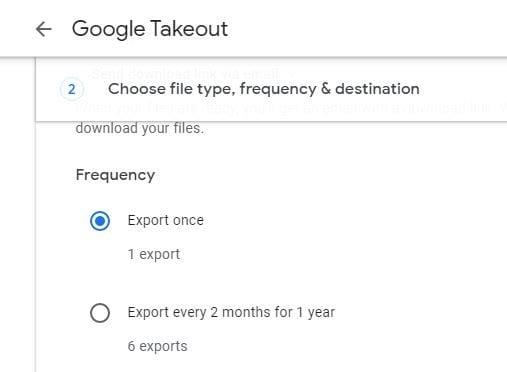
การตัดสินใจสองครั้งสุดท้ายเกี่ยวข้องกับขนาดและประเภทไฟล์ คุณสามารถเลือกจาก:
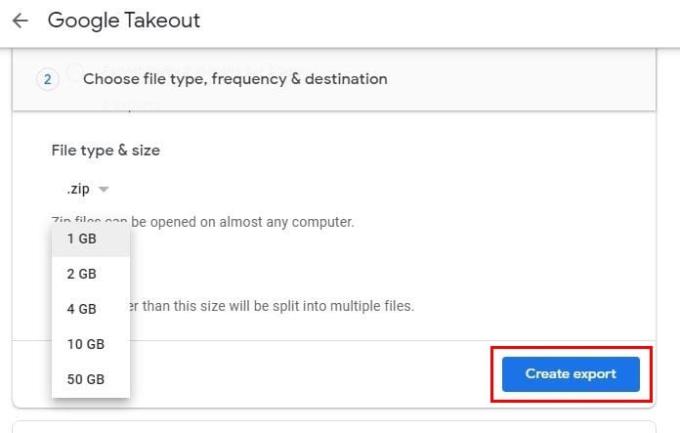
เมื่อคุณคลิกที่ปุ่มสร้างการส่งออก คุณจะเห็นข้อความจาก Google แจ้งว่ากระบวนการนี้จะใช้เวลาค่อนข้างนาน เวลาในการดำเนินการอาจเปลี่ยนจากไม่กี่ชั่วโมงเป็นสองสามวัน ไม่ต้องกังวล คุณไม่จำเป็นต้องนั่งรอนานขนาดนั้น เนื่องจาก Google จะแจ้งให้คุณทราบเมื่อการส่งออกของคุณเสร็จสิ้น
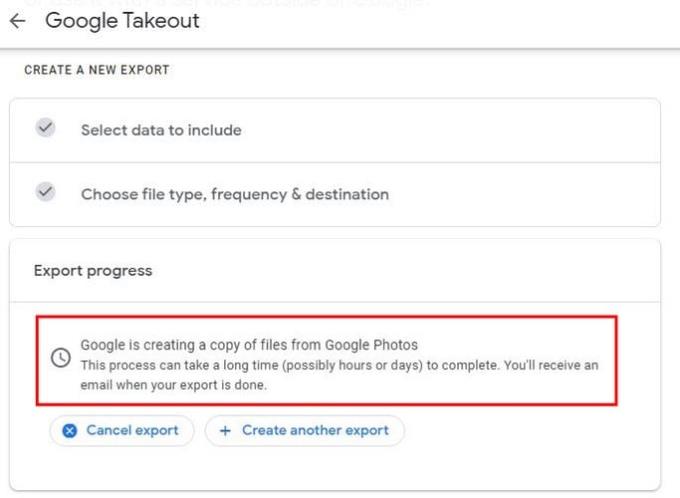
หากคุณเปลี่ยนใจ คุณสามารถคลิกที่ปุ่มยกเลิกการส่งออก หากคุณต้องการสร้างการส่งออกอื่น ก็มีตัวเลือกสำหรับสิ่งนั้นเช่นกัน เมื่อเวลาที่จำเป็นผ่านไป Google จะส่งอีเมลถึงคุณที่ชื่อ ข้อมูล Google ของคุณพร้อมให้ดาวน์โหลดพร้อมปุ่มดาวน์โหลดไฟล์สีน้ำเงิน คุณจะต้องคลิกเพื่อไปยังหน้าที่คุณสามารถดาวน์โหลดเนื้อหาของคุณได้ ในหน้าถัดไป ไฟล์ของคุณควรเริ่มดาวน์โหลดโดยอัตโนมัติ หากไม่เป็นเช่นนั้น คุณจะเห็นปุ่มดาวน์โหลดที่ด้านข้างเพื่อเริ่มดำเนินการด้วยตนเอง
หากคุณต้องการให้แน่ใจว่าไฟล์ที่คุณเพิ่งดาวน์โหลดนั้นเป็นเนื้อหาใน Google Photos ของคุณจริงๆ คุณสามารถเปิดไฟล์จากเว็บแอปที่กำหนดเองหรือคลิกที่โฟลเดอร์ Google Photos เพื่อดูทีละไฟล์ จากนี้ไป จะเป็นหน้าที่ของคุณที่จะเพิ่มไฟล์ที่ดาวน์โหลดใหม่ไปยังทางเลือกของ Google Photos ที่คุณเลือก
คุณควรมีสำเนาของไฟล์ทั้งหมดของคุณ เผื่อไว้เสมอ แม้ว่าคุณจะจะไม่ออกจาก Google Photos การดาวน์โหลดไฟล์ของคุณเพื่อเก็บไว้ที่อื่นก็ไม่ใช่ความคิดที่ดี ไม่ว่าจะด้วยวิธีใด อย่างที่คุณเห็น ขั้นตอนการดาวน์โหลด Google Photos ทั้งหมดของคุณนั้นง่ายต่อการปฏิบัติตาม คุณกำลังดาวน์โหลดเพราะคุณกำลังย้ายจาก Google Photos หรือเพื่อเก็บไฟล์ของคุณไว้เป็นข้อมูลสำรองที่อื่นใช่หรือไม่ แจ้งให้เราทราบในความคิดเห็นด้านล่าง
คุณประสบปัญหาในการใช้แอพ TikTok บน iPhone, iPad หรือโทรศัพท์ Android ของคุณหรือไม่? มีโอกาสที่ดีที่แอปจะเผชิญกับข้อผิดพลาดเล็กน้อย แต่อาจมีสาเหตุอื่น
เรียนรู้วิธีลบข้อความ 'จัดการโดยองค์กรของคุณ' บน Google Chrome ไม่ว่าจะเป็น Windows หรือ Mac เพื่อให้ประสบการณ์การใช้เบราว์เซอร์ของคุณดีขึ้น
รหัสข้อผิดพลาด 429 ระบุว่า YouTube ได้รับคำขอจากคอมพิวเตอร์ของคุณมากเกินไป และขอให้คุณหยุด
หาก YouTube ไม่ทำงานบน Chrome มีหลายวิธีในการแก้ไขปัญหา ต่อไปนี้เป็นวิธีแก้ปัญหาที่พบบ่อยที่สุดเกี่ยวกับ YouTube บน Chrome
เรียนรู้วิธีการ <strong>แก้ไขหรือลบโปรไฟล์ Disney Plus</strong> เพื่อรับชมภาพยนตร์และซีรีย์ยอดนิยมในแบบของคุณ
คุณหงุดหงิดกับการเล่นวิดีโอที่ถูกขัดจังหวะของ YouTube บนเดสก์ท็อปและอุปกรณ์มือถือของคุณหรือไม่? มีเหตุผลหลายประการที่ YouTube หยุดทำงานชั่วคราว สาเหตุที่อาจพบได้บ่อยคือการเชื่อมต่ออินเทอร์เน็ตของคุณ
เรียนรู้วิธีค้นหาว่ามีใครบล็อกคุณ WhatsApp, Instagram หรือ Facebook หรือไม่
เรียนรู้วิธีหยุด YouTube ไม่ให้ถามว่าคุณต้องการดูต่อหรือไม่ผ่านการใช้ส่วนขยายในเบราว์เซอร์ พร้อมวิธีติดตั้งเพื่อความสะดวกในการดูวิดีโอของคุณ
Chrome ให้ปัญหาการเลื่อนแก่คุณหรือไม่ ลองใช้วิธีการที่มีประโยชน์เหล่านี้เพื่อให้เบราว์เซอร์เลื่อนอีกครั้ง
อย่าลืมเพิ่มหมายเลขโทรศัพท์สำหรับการกู้คืนบัญชี Gmail ของคุณ เพื่อให้คุณสามารถกลับเข้าสู่บัญชี Gmail ได้ง่ายๆ หากคุณลืมรหัสผ่าน







